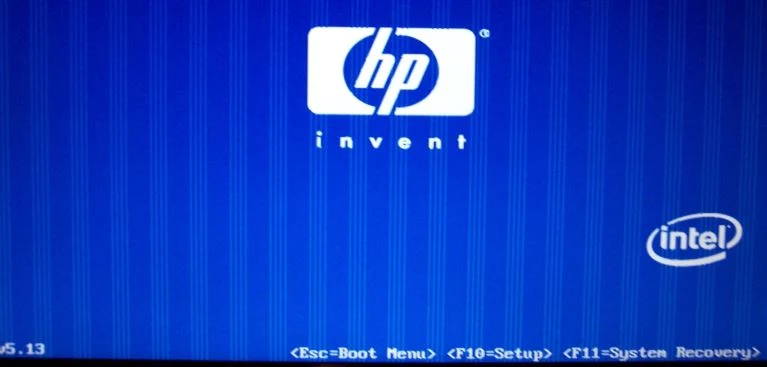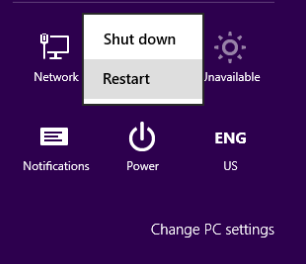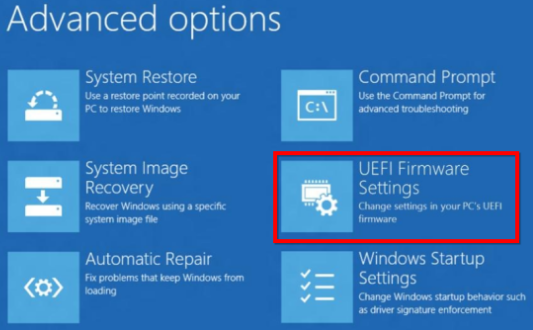الدخول الي اعدادات البيوس BIOS يمنحك القدرة علي تغيير اعدادات الكمبيوتر الاساسية مثل تغيير اعدادات الاقلاع للكمبيوتر او اللابتوب وكذلك تغيير وقت وتاريخ النظام او تغيير اي من مكونات الهاردوير مفعل وغيرها من الاعدادات الاخري ولهذا السبب يتم اطلاق Setup علي البيوس . عملية الدخول الي البيوس تتم عن طريق الضغط علي مفاتيح بسيطة في لوحة المفاتيح في الوقت المناسب عند بدء اقلاع الكمبيوتر ولنوفر عليك التخمين فقد قمنا بتجميع الطرق المختلفة للدخول الي البيوس علي جميع اجهزة الكمبيوتر واللابتوب المختلفة ..
كما ذكرنا بالاعلي فان الدخول الي البيوس بسيط جدا .. انت فقط تحتاج الي ان تقوم ببدء تشغيل الكمبيوتر ثم تنتظر حتي اللحظة المناسبة ثم تقوم بالضغط علي المفتاح المناسب .. بسيط اليس كذلك ؟ حسنا هذه التعليمات تدفعنا الي سؤالين , ماهي بالضبط اللحظة المناسبة ؟ وكيف اتعرف علي مفتاح لوحة المفاتيح المناسب
ماهي اللحظة المناسبة للدخول الي اعدادات البيوس ؟
اذا كنت تستخدم ويندوز 8 علي جهاز اتي بتقنية UEFI فالامر مختلف وستجد شرح لطريقة الدخول الي تلك الاعدادات في اخر المقال باذن الله . فاذا كنت تستخدم ويندوز 8 مع UEFI فقم بالذهاب الي اخر المقال
اللحظة المناسبة تكون في وقت ما بين تشغيل الكمبيوتر وقبل الدخول الي نظام التشغيل وهذا الوقت ضيق الي حد ما لان البيوس يقوم بالتعرف علي اجزاء الهاردوير لجهازك قبل التحول الي الـ Boot loader والذي يقوم بتحميل نظام التشغيل وبمجرد ان يقوم نظام التشغيل بالاقلاع -وغالبا ما تجد عبارة Starting Windows تدل علي ذلك - فهذا دليل انك اضعت اللحظة المناسبة .
انت ربما تجد رسالة علي شاشة البدء تدل علي اللحظة المناسبة للدخول الي البيوس وغالبا ما تكون عبارة عن شئ مثل
Press <DEL> to Enter Setup والتي تدل ايضا علي المفتاح المناسب الذي عليك ضغطه للدخول الي البيوس وفي غياب تلك الرسالة او مايشبهها , فان الوقت المناسب عموما يكون عندما يظهر اللوجو الخاص بالشركة المصنعة للجهاز الذي تستخدمه وقبل الدخول الي لوجو نظام التشغيل واسهل الطريقة حتي لا تفقد هذا الوقت هو ان تقوم بالضغط علي مفتاح لوحة المفاتيح المناسب حتي قبل ان تقوم بتشغيل الكمبيوتر والاستمرار بالضغط ضغات متتالية حتي يتم الدخول الي البيوس واذا لم يفلح ذلك فلابد انك لم تضغط المفتاح الصحيح او ان هناك شئ مفقود وهذا يدفعنا الي السؤال الثاني :
ما هو المفتاح الصحيح للدخول الي اعدادات البيوس Enter BIOS ؟؟
كما اعتقد انك قد ادركت فان هذا يعتمد علي الهاردوير لجهازك وبشكل اخص وادق يعتمد علي نوع الموزربورد Motherboard في جهازك والتي يتواجد البيوس BIOS فيها من الاساس .. المفاتيح الشائعة للدخول الي البيوس هي F1, F2, F8, F10, F12, DEL, ESC او مجموعات من المفاتيح مثل CTRL + ALT + ESC او CTRL + ALT + DEL بالرغم ان هذه المفاتيح شائعة أكثر في الاجهزة القديمة نوعا ما ولاحظ ايضا ان مفتاح كـ F10 او F12 قد يكون مستخدما لعمل شئ أخر مثل الدخول الي قائمة البوت Boot Menu وفي النهاية يعتمد المفتاح الصحيح او مجموعة المفاتيح الصحيحة علي اصدار ونوع جهازك الكمبيوتر بشكل مختلف عن الاخر وانت يمكنك التجربة والفشل عدة مرات حتي تجد المفتاح المنااسب او ضغط عدة مفاتيح مختلفة في وقت واحد وتكون محظوظا عند نجاحك او يمكنك ان تستشير القائمة التالية ومعرفة نوع جهازك ويمكنك بسهوله الضغط علي Ctrl+F وكتابة نوع جهازك مباشرة في مربع البحث حتي تختصر علي نفسك البحث والقراءة
الدخول الي البيوس في اجهزة الكمبيوتر واللابتوب من شركة Acer
أكثر المفاتيح شيوعا للدخول الي البيوس لمنتجات شركة Acer هو مفتاح F2 ومفتاح Delete
وبالنسبة للاجهزة القديمة من Acer قم بتجربة F1 او مجموعة المفاتيح CTRL+ALT+ESC
واذا كان جهازك يعمل علي ACER BIOS فعليك ان تقوم باعادة البيوس الي Bootable والشكل الطبيعي له عن طريق الضغط باستمرار علي مفتاح F10 وعندما تسمع نغمتين (Two beeps) فهذا يعني ان الاعدادات اطبيعية تم استعادتها
الدخول الي البيوس في اجهزة الكمبيوتر واللابتوب من شركة Asus
مثلها مثل Acer فان المفتاح الشائع هو F2
واعتمادا علي اصدار جهازك فقد يكون ايضا مفتاح Delete او Insert وباحتمال ضئيل قد يكون باستخدام مفتاح F10
الدخول الي اعدادات البيوس في اجهزة الكمبيوتر واللابتوب من شركة ديل Dell
بالنسبة للاجهزة الحديثة من ديل Dell فيمكنك الدخول الي اعدادات البيوس Dell من خلال تجربة مفتاح F2 عندما تري اللوجو الخاص بشركة Dell علي الشاشة
وبديلا لذلك قم بتجربة F1 او Delete او F12 او حتي F3
بالنسبة للاصدارات القديمة من ديل Dell قد تحتاج الي تجربة CTRL+ALT+ENTER او Delete او Fn+ESC او Fn+F1
الدخول الي البيوس في اجهزة الكمبيوتر واللابتوب من شركة HP
معظم المفاتيح الشائعة المستخدمة لكي تقوم بالدخول الي البيوس في اجهزة HP هي مفاتيح F10 و ESC
في بعض اجهزة الكمبيوتر لـ HP يمكنك استخدام F1, F2, F6, F11
في الاجهزة اللوحية Tablets من HP فان مفتاح F10 او F12 سيقودك الي البيوس
الدخول الي البيوس في اجهزة الكمبيوتر واللابتوب من شركة لينوفو Lenovo
من المفترض ان الضغط علي مفتاح F1 او F2 سيقودك الي اعدادات البيوس في لينوفو Lenovo
الاجهزة القديمة من لينوفو Lenovo قد تحتاج الي الضغط علي مجموعة مفاتيح مثل CTRL+ALT+F3 او CTRL+ALT+INS او Fn+F1
اذا كنت تمتلك ThinkPad من Lenovo فيمكنك مراجعة هذه الصفحة من Lenovo للدخول الي بيوس ThinkPad
الدخول الي البيوس في اجهزة الكمبيوتر واللابتوب من شركة Toshiba
افضل حل لك للدخول الي اعدادات البيوس في توشيبا Toshiba هو الضغط علي F2
احتمالات اخري ان يكون F1 او ESC
بالنسبة لتوشيبا Tosahiba Equium فان F12 سيقودك الي البيوس
توشيبا لديها تفاصيل أكثر وتعليمات اخري في مقال عن كيفية الدخول الي بيوس اجهزة توشيبا هنا
الدخول الي البيوس في اجهزة الكمبيوتر واللابتوب من شركة Sony
بالنسبة الي سوني Sony VAIO فان F2 او F3 سيمكناك من الذهاب الي البيوس ولكن يمكنك تجربة F1 ايضا
اذا كان جهاز VAIO الذي تمتلكه يحتوي علي مفتاح ASSIST فجرب ان تستمر بالضغط علي هذا المفتاح عندما تقوم بتشغيل اللابتوب فهذا سيفلح باذن الله اذا جاء جهازك بويندوز 8
الدخول الي البيوس في اجهزة الكمبيوتر واللابتوب من شركة Compaq
يمكنك استخدام F10 عندما تجد المؤشر في اعلي يمين الشاشة يقوم بالوميض
الاجهزة القديمة , ربما قد ينجح معك F1 اوF2او F10 اوDelete
الدخول الي البيوس في اجهزة الكمبيوتر واللابتوب من شركة eMachines
قم بالضغط علي Tap او Delete عندما ظهر لوجوeMachines علي الشاشة
الاجهزة الاخري يمكنك ان تستخدم F2 للدخول الي البيوس
الدخول الي البيوس في اجهزة الكمبيوتر واللابتوب من شركة Fujitsu
قم بالضغط علي F2 عندما يظهر اللوجو الخاص بـ Fujitsu
الدخول الي البيوس في اجهزة الكمبيوتر واللابتوب من شركة Samsung
قم بالضغط علي F2 للدخول الي البيوس
الدخول الي البيوس في اجهزة الكمبيوتر واللابتوب من شركة Sharp
قم بالضغط علي F2 عند بدء تشغيل الجهاز
بعض الاجهزة القديمة جدا من اجهزة Sharp تتطلب قرص خارجي للدخول الي البيوس
الدخول الي البيوس في اجهزة الكمبيوتر واللابتوب من شركة Shuttle
قم بالضغط علي مفتاح F2 او Delete لتشغيل البيوس
الدخول الي البيوس في اجهزة الكمبيوتر واللابتوب من Gateway
قم بالضغط علي مفتاح F1 بصورة متتكررة عند اعادة تشغيل الكمبيوتر
بعض الاجهزة القديمة تستخدم F2 للقيام بهذه العملية
الدخول الي اعدادات البيوس في اجهزة الكمبيوتر واللابتوب من شركة IBM
قم بالضغط علي F1 فورا عند بدء عملية تشغيل الكمبيوتر
بعض اجهزة الكمبيوتر واللابتوب القديمة من تلك الشركة قد تستخدم F2
الدخول الي البيوس في اجهزة الكمبيوتر واللابتوب من شركة NEC
قم بالضغط علي F2 عند بدء تشغيل الكمبيوتر
الدخول الي البيوس في اجهزة الكمبيوتر واللابتوب من شركة Packard Bell
اضغط علي F1 او F2 او Delete للدخول الي اعدادات البيوس
الدخول الي البيوس في اجهزة الكمبيوتر واللابتوب من (Micron (MPC Computers
اضغط علي F1 او F2 او Delete فورا عند بدء تشغيل الكمبيوتر
اجهزة اخري ؟؟
اعتقد اننا بفضل الله تعالي لم نترك جهازا الا وقمنا بذكره ولكن عموما قد تجد اشياءأ مثل انه ليس بالضرورة ان تستخدم شركة مصنعة لجهاز كمبيوتر او لابتوب نفس الموزربورد الخاصة بالشركة وليس بالضرورة ايضا ان تستخدم نفس الموزربورد نفس المفاتيح في كل جهاز للدخول الي البيوس واذا كنت تحتاج اجابة ادق للمفاتيح المناسبة لكي تستخدمها فعليك البحث بالنسبة لنوع وموديل الموزربورد الدقيق الذي تستخدمه
كيف تقوم بالدخول الي اعدادات البيوس علي كمبيوتر به ويندوز 8 مع UEFI ؟؟
باختصار , قم بالضغط علي مفتاح الويندوز + C في لوحة المفاتيح ثم اختار ايقونة الاعدادات Settings ثم اختار Change PC Settings ثم ابحث عن Restart Now تحت بند Advanced Startup Header وذلك في تبويب General
بالنسبة الي ويندوز 8.1 فان الخطوات مختلفة قليلا , في PC Settings قم بالدخول الي Update and Recovery ثم اذهب الي Recovery وتحت Advanced Startup قم بالضغط علي Restart now
او يمكنك اختصار ذلك والضغط علي مفتاح Shift باستمرار عند الضغط علي خيار Restart في قائمة Shut Down
وهنا سيقوم الكمبيوتر باعادة التشغيل والدخول الي خيارات البوت Boot Options وستقوم باختيار Troubleshoot ثم Advanced Options ومن هناك تختار UEFI Firmware Settings
كيف تقوم بالدخول الي البيوس Bios ؟؟
هل وجدت في السطور السابقة المفتاح المناسب للدخول الي اعدادات البيوس او تعرفت علي الطريقة المناسبة بالنسبة للجهاز الذي تستخدمه ؟؟ هل تستخدم مفاتيح اخري علي جهازك لم نذكرها هنا ؟؟ اذا كنت كذلك فرجاء ان تخبرنا في التعليقات حتي نقوم باضافتها في الموضوع باذن الله لانه لابد ان هناك احدا اخر مثلك يبحث عنها ...
شاهد ايضا :- كيفية تحديث البيوس
شاهد ايضا :- كيفية تحديث البيوس